技巧分享:沒有AP 照樣共享無線上網
要想共享無線網絡進行Internet訪問,我們往往需要利用無線AP簡單搭建一個無線局域網,之后客戶端工作站才能通過無線局域網進行共享上網;不過,在一些特殊的工作場所或工作環境中,我們手頭有時沒有無線AP,如此說來我們難道就沒有辦法享受無線共享上網的精彩了?其實,幾臺安裝了無線網卡設備的筆記本電腦之間,不需要無線AP的連接,也能構建一個簡單的無線網絡,之后將其中的一臺筆記本電腦設置為代理服務器,那么其他筆記本電腦自然也就能通過無線網絡共享訪問Internet中的內容了。
無線共享上網的思路
在缺省狀態下,當我們將筆記本電腦中的無線迅馳通訊功能啟用后或者將無線網卡設備直接插入到筆記本電腦中后,就能輕松連接到無線局域網中了,可是這種自動進行無線連接的功能需要AP設備發射無線信號提供無線網絡接入服務。事實上,在一些特殊的工作場所中,我們手頭并沒有無線AP設備可以使用,這該如何是好呢?倘若我們身邊有兩臺都安裝了無線網卡設備的筆記本電腦時,我們就能完成無線網絡的接入操作,只是我們需要修改無線網卡設備默認的工作模式,才能實現點對點的無線網絡連接。
我們知道,無線網卡設備通常有兩種工作模式,一種是AP工作模式,另外一種是點對點工作模式;AP工作模式就是無線網絡正常的工作模式,該模式要求所有無線工作站都需要與無線AP設備進行連接才能工作,無線AP設備是整個無線局域網中最重要的網絡設備,要是這個網絡設備發生損壞時,那么整個無線局域網網絡就會自動處于癱瘓狀態。而采用點對點工作模式的網絡,是一個沒有核心可以自由組合的無線網絡,它不需要依附于任何固定的網絡設備進行工作,因此我們可以采用該工作模式構建靈活的臨時無線網絡。在點對點傳輸網絡環境中,任何一臺客戶端工作站都是作為獨立體存在的,任何一臺普通工作站發生故障或意外關閉時都不會對整個無線網絡的工作穩定性造成影響。
很顯然,在沒有無線AP設備的情況下,我們可以采用點對點無線工作模式,來搭建一個便宜的臨時無線局域網,一旦有了無線局域網,那么我們只要在其中的一臺筆記本電腦中安裝代理服務器軟件,讓其變成局域網代理服務器,那樣一來其他的筆記本電腦就能通過代理服務器進行共享上網。
構建點對點無線網絡
為方便敘述,本文現在就以兩臺筆記本電腦為例,向各位朋友介紹構建點對點無線網絡的詳細設置步驟。假設,其中一臺筆記本電腦為甲,另外一臺筆記本電腦為乙,現在我們可以按照如下步驟設置無線網卡設備的工作模式:
首先將無線網卡設備正確地安裝到甲電腦中,之后該電腦會自動運行系統內置的無線信號搜索程序,因為無線網卡設備在默認狀態下工作在AP模式狀態下,所以該筆記本電腦周圍要是存在無線路由器或無線AP設備時,該信號搜索程序就能搜索到由無線AP設備發射出來的無線上網信號,那樣一來甲電腦就能輕松地通過AP工作模式接入到指定的無線局域網中了;由于現在甲電腦附近沒有無線AP設備,因此該電腦中的無線信號搜索程序自然找不到無線網絡,并會出現如圖1所示的提示信息;
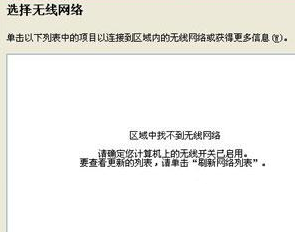
其次依次單擊“開始”/“設置”/“網絡連接”命令,在彈出的本地網絡連接列表窗口中,找到無線網卡設備對應的網絡連接圖標,并用鼠標右鍵單擊該網絡連接圖標,從彈出的快捷菜單中執行“屬性”命令,打開目標無線網絡連接的屬性設置窗口;#p#
接著單擊該設置窗口中的“無線網絡配置”標簽,在其后彈出的標簽設置頁面中單擊“高級”按鈕,打開如圖2所示的高級設置對話框;Windows系統在默認狀態下會自動選用“任何可用的網絡”選項,不過該選項要求有無線AP設備的支持,如果我們身旁沒有無線AP設備的支持時,那就不能選用該選項了;同樣地,“僅訪問點(結構)網絡”選項也需要無線網卡設備工作在無線AP模式狀態下。為此,在這里我們必須選中“僅計算機到計算機(特定)”選項,只有這樣才能確保甲電腦能和乙電腦之間構成點對點的無線傳輸網絡。

為了讓甲電腦能夠自動與乙電腦建立無線網絡連接,我們還需要在乙電腦中創建一個ADHOC網絡,在創建該網絡時,我們盡量采用無線網卡設備隨機配備的管理程序來完成,因為Windows系統并沒有內置這方面的功能組件,現在我們就以思科公司的Linksys管理工具為例,來向各位朋友介紹一下創建ADHOC網絡的步驟:
首先按照常規方法安裝Linksys管理工具,并啟動運行該程序,打開對應程序的主操作界面,單擊該界面中的“配置文件”標簽,在對應的標簽頁面中單擊“新配置文件”選項,打開如圖3所示的設置界面;在該設置界面中,為新配置文件取一個合適的名稱,以便用來區分其他的無線網絡配置文件;
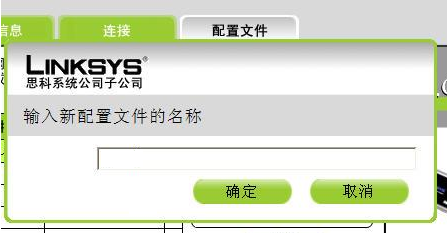
考慮到在默認狀態下無線網卡設備處于AP模式狀態下,它會自動掃描附近的無線網絡,此時我們不必理會該自動連接操作,而直接單擊“配置文件”標簽頁面中的“高級設置”選項,打開如圖4所示的設置對話框,在這里我們需要設置好無線上網參數;

由于我們在這里構建的是點對點無線傳輸網絡,因此在這個無線局域網中是不存在也不需要DHCP服務器的,為此我們應該在圖4界面中選中“指定網絡設置”選項,再采用手工方法為對應的無線網卡設備配置好IP地址、子網掩碼、缺省網關、DNS等參數;#p#
完成上述設置操作后,單擊“下一步”按鈕,在其后界面中我們就需要修改無線網卡設備的工作模式了;前面本文已經提到,無線網卡設備會默認使用AP工作模式,不過我們這里要建立點對點無線傳輸網絡,為此我們需要選中“Ad-Hoc模式”(如圖5所示),同時為新創建的無線網絡設置一個合適的SSID名稱,假設我們將該網絡的名稱取為“LAN”;在這里需要注意的是,該無線網絡的SSID名稱將會被另外一臺筆記本電腦的所共享,并且該名稱是區分大小寫的;
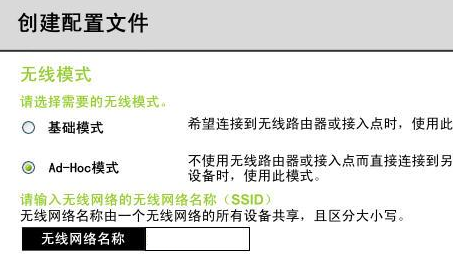
繼續單擊“下一步”按鈕,在其后界面中我們需要對Ad-Hoc模式的工作狀態進行合適設置,具體要設置的內容包括網絡模式以及標準頻道參數;如果我們選用混合模式時,那么Wireless-N、Wireless-B和Wireless-G設備能夠在相同的工作子網中工作運行;如果我們將網絡模式參數設置為“Wireless-G only”時,那么無線局域網中將無法運行Wireless-G設備,在這里沒有特別要求時,我們應該將網絡模式設置為“混合模式”;在設置標準頻道參數時,我們必須確保選用的頻道參數與無線局域網中的其他設備頻道保持匹配,要是我們不知道究竟該選用多大數值的頻道參數時,那可以選用“自動”選項;
當向導窗口提示我們設置無線網絡的安全參數時,我們可以忽略這一步,畢竟這種類型的局域網中包含的工作站數量很少,而且這種網絡也只是臨時使用,因此它對網絡傳輸的安全性要求相對低一些。在確認上面的各項參數都設置正確后,再單擊向導窗口中的”保存“按鈕,來保存好上面的參數設置操作。
一旦完成了上面的設置操作,乙電腦將會自動搜索尋找同樣啟用了Ad-Hoc模式的無線網卡設備,由于之前我們已經將甲電腦的無線網卡設備設置成了Ad-Hoc模式,因此乙電腦很快會搜索到甲電腦,并與之建立一個ADHOC網絡連接,那樣一來甲電腦、乙電腦之間就構成了一個簡易的無線局域網。
當然,要是乙電腦搜索不到甲電腦時,那我們不但需要對這兩臺筆記本電腦的無線網卡工作模式進行檢查,還需要對它們的系統參數進行檢查,看看這兩臺電腦是否位于相同的工作組中,要是發現它們的工作組名稱不相同時,我們必須及時將它修改過來。在修改系統的工作組名稱時,我們可以先用鼠標右鍵單擊Windows系統桌面中的”我的電腦“圖標,從彈出的快捷菜單中執行”屬性“命令,打開對應系統的屬性設置窗口,單擊該設置窗口中的”計算機名“標簽,并在對應的標簽設置頁面中單擊”更改“按鈕,在其后彈出的設置對話框中就能修改系統的工作組名稱了。
進行無線共享上網
一旦構建好了簡易的無線局域網網絡后,甲、乙兩臺筆記本電腦就能相互共享進行上網了。不過,在進行共享上網之前,我們需要在能夠直接上網的筆記本電腦中安裝代理服務器軟件,以便將該電腦搖身變為局域網代理服務器。之后,在另外一臺筆記本電腦中,將它的網關地址設置成局域網代理服務器的IP地址,那樣一來另外一臺筆記本電腦就能通過點對點傳輸的無線網絡訪問到代理服務器,并能通過代理服務器進行共享上網訪問了。
【編輯推薦】
























